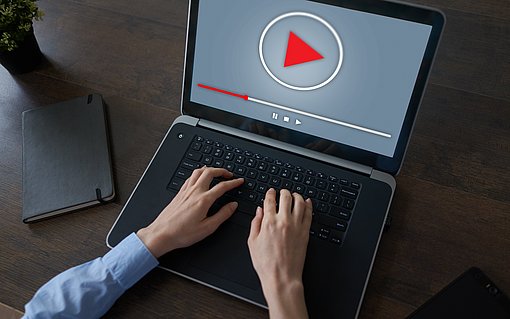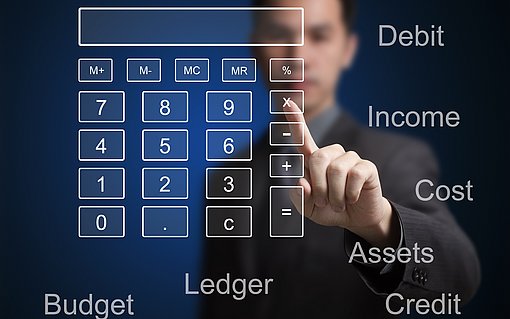Windows 7: Flash Player auf 64-Bit-Systemen installieren
Der Flash Player von Adobe ist eine Standard-Software, die auf mehr als 90 Prozent aller Windows-PCs weltweit installiert ist. Allerdings hakt die Installation des Flash Players unter Windows 7 bzw. Windows Vista mit 64-Bit bei zahlreichen Anwendern. Wir
Veröffentlicht am
|
Zuletzt aktualisiert am
Der herkömmliche Weg, den Flash Player direkt über den Browser zu installieren, schlägt auf 64-Bit-Systemen oft fehl. Deshalb sollten Sie den Flash Player herunterladen und manuell installieren.
- Rufen Sie dazu die folgende Adresse in Ihrem Browser auf: http://get.adobe.com/de/flashplayer/otherversions
- Wählen Sie dann Ihr Betriebssystem aus und anschließend Ihren Browser – für Firefox, Safari und Opera wählen Sie „Flash Player 11 for Other Browser (64-bit)“ aus.

- Achten Sie außerdem darauf, das Häkchen zu entfernen bei „Ja, McAfee Security Scan Plus installieren (optional)“. Andernfalls landet eine Sicherheitslösung von McAfee auf Ihrem System, die sich allerdings mit Ihrem bereits vorhandenen Virenscanner in die Haare bekommen könnte. Deshalb ist die Installation von McAfee Security Scan Plus nicht empfehlenswert.

- Klicken Sie dann auf die Schaltfläche „Jetzt herunterladen“.
- Warten Sie, bis der Download beendet wurde und schließen Sie anschließend Ihren Browser komplett.
- Starten Sie jetzt die heruntergeladene Datei, indem Sie den Download-Ordner öffnen und die Installations-Datei des Adobe Flash Player doppelt mit der linken Maustaste anklicken. Falls Sie während der Installation darauf hingewiesen werden, dass Sie Administratorrechte benötigen, starten Sie Windows mit Administratorrechten neu und führen Sie die Installation dann durch.
Warten Sie das Ende der Installation ab, bevor Sie Ihren Browser erneut starten.
Um zu erfahren, wie Sie Ihre alten Flash-Anwendungen wieder zum Laufen bekommen, besuchen Sie unseren Artikel "Pannenhilfe: Ältere Flash-Anwendungen wieder nutzen".